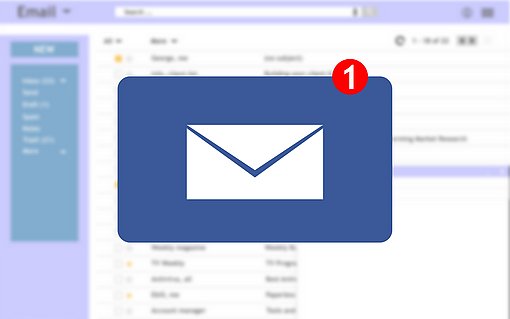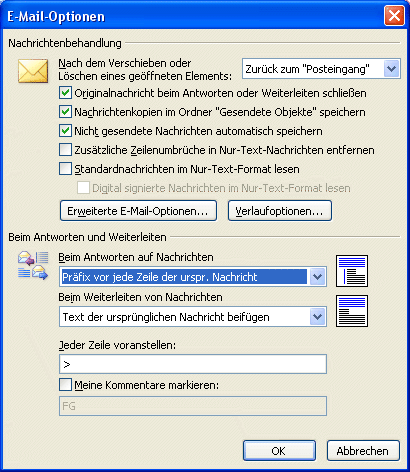
Richtig zitieren
Wenn Sie eine Mail beantworten, werden Sie sich häufig auf einzelne Aussagen in der Original-Mail beziehen. Dazu kopiert Outlook nach dem Klick auf „Antworten“ den gesamten Text des Originals in die Antwort und markiert ihn als „zitiert“.
Manche Nutzer schreiben ihre Nachricht an den Anfang der Antwort-Mail und lassen das zitierte Original einfach am Ende der Mail stehen. Wenn dann auf die Antwort wieder eine Antwort kommt, und so weiter, hat man am Ende jeder Mail den kompletten Verlauf der Korrespondenz. Das ist einerseits sehr praktisch, andererseits bläht dieser „TOFU“ („Text oben, Full-Quote unten“) genannte Zitierstil die Mails sehr stark auf. Deshalb empfiehlt die Netiquette einen anderen, kompakteren Zitierstil, das Inline-Quoting. Dabei bleiben in einer Antwort immer nur die Teile der vorhergehenden Mail stehen, auf die man sich bezieht; diese werden durch eine spitze Klammer (>) am Anfang jeder Zeile als Zitat kenntlich gemacht. Darunter schreibt man dann seine Replik.
Dafür, dass Outlook Zitate entsprechend kennzeichnet, sorgen Sie wie folgt:
1. Rufen Sie den Befehl „Extras, Optionen“ auf.
2. Klicken Sie auf dem Register „Einstellungen“ auf „E-Mail-Optionen“.

3. Wählen Sie im Feld „Beim Antworten auf Nachrichten“ die Option „Präfix vor jede Zeile der urspr. Nachricht“ aus.
4. Im Feld „Jeder Zeile voranstellen“ geben Sie die spitze Klammer ein.
5. Falls Ihre Kommentare zusätzlich mit Ihrem Namen oder Kürzel gekennzeichnet werden sollen, aktivieren Sie die Option „Meine Kommentare markieren“ und geben Ihr Kürzel ein. Den ganzen Namen zu verwenden, empfiehlt sich nicht, da die Mails sonst schnell unübersichtlich werden, wenn mehrere Antworten hin- und hergehen. Aus diesem Grund schalten die meisten Nutzer diese Option auch nicht ein.
6. Im Feld „Beim Weiterleiten von Nachrichten“ können Sie außerdem angeben, wie die Texte von weitergeleiteten Mails behandelt werden sollen. Wie Zitate können Sie sie einrücken, jede Zeile mit einem Präfix versehen, sie unformatiert lassen oder als Anhang beifügen.
7. Schließen Sie die Dialoge.